Ar pastebite, kad pastaruoju metu jūsų „Linux“ diegimas vyko lėtai? Jei tai darote, turite išbandyti, kurios programos ar procesai naudoja sistemos išteklius. Žinoma, yra keletas procesų, kurie vyksta be pertraukos ir vyksta fone be jūsų žinios.
Šiame straipsnyje išvardysime geriausias komandas, skirtas patikrinti atminties naudojimą „Linux“. Komandos turėtų padėti suprasti programų ir procesų atminties suvartojimą. Sistemos administratoriams, valdantiems nuotolines „Linux“ sistemas, gali tekti naudoti komandinės eilutės metodą. Tada turėtumėte sugebėti atlikti reikiamus veiksmus, pvz., Išjungti procesą ir perjungti programą į kitą, suderinamą su jūsų sistema.
Komandos, skirtos patikrinti atminties naudojimą „Linux“
Pamokai mes ketiname naudoti „Ubuntu 19“.10. Jei naudojate kitą versiją ar kitą platintoją, vadovas vis tiek turėtų veikti, nes jie nėra priklausomi nuo distro, išskyrus smem ir htop įrankis, kurio diegimas priklauso nuo distro.
1. Į viršų
viršuje yra paprastas būdas patikrinti atminties naudojimą sistemoje. Tai taip pat yra viena iš dažniausiai naudojamų komandų, nes ji siūlo interaktyvų, dinamišką ir realiuoju laiku rodomą vykstantį procesą.
Paleiskite terminalą ir naudokite komandą:
viršuje
Pažiūrėkime, kaip tai veikia toliau.
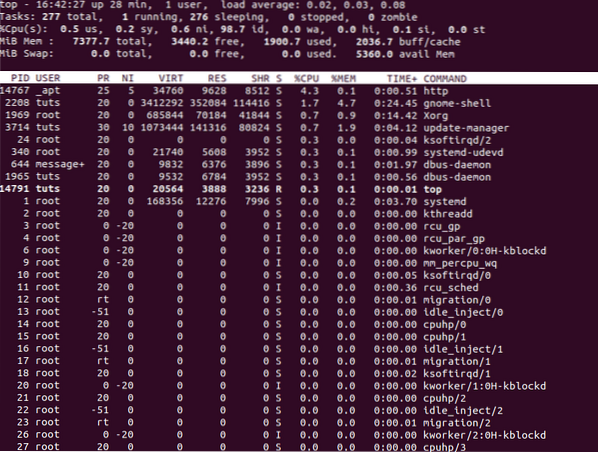
Kaip matote, kad tai yra pakankamai informacijos apie kiekvieną procesą, įskaitant jo PID, vartotoją, RES, komandą, „Time +“ ir kt.
Jei norite parodyti tik dešimt procesų, naudokite toliau pateiktą komandą.
viršuje -b | galva - 10
2. Laisvas
Laisvas yra dar vienas naudingas ir populiarus būdas patikrinti atminties sunaudojimą. Tai suteikia jums erelio akimis vaizdą į jūsų mašinos atmintį. Tai rodo naudotą ir nemokamą apsikeitimo bei fizinę atmintį. Be to, tai taip pat nurodo branduolio talpyklas ir buferius.
Nemokama komanda ištraukia informaciją iš „/ proc / meminfo“ failo.
Norėdami paleisti komandą, įveskite:
laisvas - m
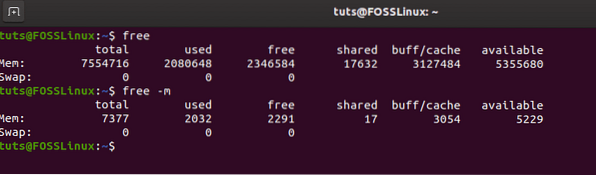
Kaip galite, jame yra keli stulpeliai, įskaitant bendrą, naudotą, nemokamą, bendrinamą, bufetą / talpyklą ir galimą. Šie stulpeliai užpildyti informacija, atitinkančia Mem ir Swap.
3. / PROC / MEMINFO failas
Jei norite gauti išsamesnės informacijos apie sistemos atminties sunaudojimą ir naudojimą, galite patikrinti failą / proc / meminfo, kuriame yra įvairios informacijos apie atminties naudojimą realiuoju laiku. Tai taip pat yra virtualus failas.
Norėdami patikrinti jo turinį ir sužinoti apie atminties naudojimą, turite naudoti toliau pateiktą komandą.
katė / proc / meminfo
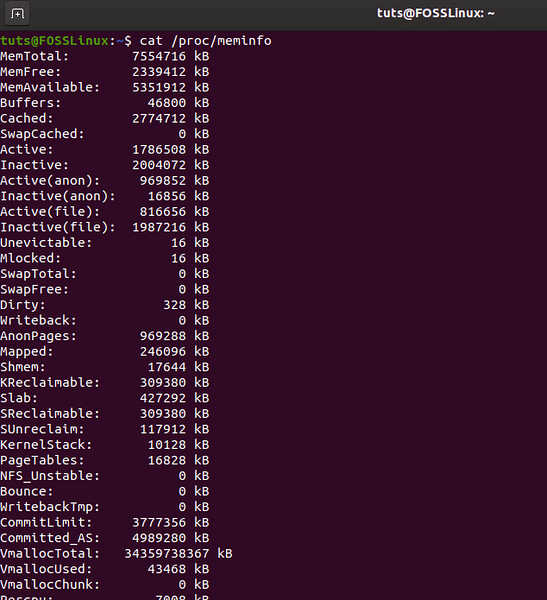
4. VMSTAT
Jei norite sužinoti apie virtualiąją atmintį, turite naudoti vmstat komandą. Jis plačiai naudojamas virtualios atminties statistikai pranešti. Naudodami komandą galite sužinoti apie atmintį, procesus, blokuoti IO, puslapių paiešką, procesorių ir diskus.
Komanda yra tokia, kaip nurodyta toliau.
vmstat
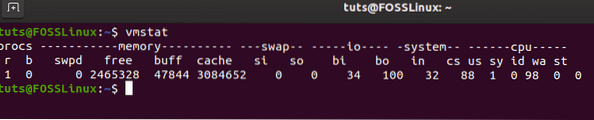
Kaip matote, išvestis gali būti šiek tiek paini. Šešios reikšmingos išvesties dalys apima šiuos procesus, atmintį, apsikeitimą, io, sistemą ir procesorių. Tai reiškia, kad jame pateikiama informacija apie šešis jūsų mašinos aspektus.
Proc proce pateikiami du parametrai:
- r: Tai rodo vykdomų procesų skaičių, įskaitant laukimą ar paleidimą vykdymo laiku
- b: Tai rodo procesus, kurie yra nepertraukiamo sąrankos metu
Atminties atveju pateikiami šie parametrai:
- swpd: naudojama virtuali atmintis
- laisva: neveikianti atmintis
- buff: atmintis, naudojama kaip buferiai
- talpykla: atmintis naudojama kaip talpykla
- neveikli: neaktyvi atmintis
- aktyvi: aktyvi atmintis
Pažvelgę į apsikeitimą, rasite du parametrus:
- si: atmintis pakeista iš disko
- taigi: atmintis pakeista į diską
Toliau mes turime IO.
- bi: blokai iš blokinių įrenginių (gauti)
- bo: blokuoja įrenginius (išsiųsti)
Antrą paskutinį skyrių sudaro:
- in: bendras pertraukimų skaičius
- cs: bendras kontekstinių jungiklių skaičius per sekundę
Galiausiai CPU išvardija:
- mums: praleistas ne branduolio laikas
- sy: branduolio kodo praleistas laikas
- id: praleistas tuščias laikas
- wa: laikas praleistas laukiant IO
- st: laikas, naudojamas iš virtualiosios mašinos
5. SMEM
The smem komanda yra naudinga generuojant daugybę ataskaitų apie „Linux“ sistemas. Tai nėra iš anksto įdiegta su mūsų naudojama „Ubuntu distro“ versija. Norėdami jį įdiegti, turite naudoti šiuos veiksmus:
sudo apt-get install smem
Taigi, ką tiksliai siūlo smemas?
Tai įrankis, teikiantis įvairias atmintimi pagrįstas ataskaitas. Su juo galite generuoti unikalaus rinkinio dydžio (USS), nuolatinio rinkinio dydžio (RSS) ir proporcingo rinkinio dydžio (RSS) ataskaitas.
Kiekviena ataskaita turi savo vertę ir siūlo kažką unikalaus. Aptarkime juos toliau.
- USS: išvardykite visą nesidalijamą atmintį
- RSS: išvardykite standartinį fizinės atminties matą
- PSS: išvardykite programų ir bibliotekų naudojamą atmintį virtualios atminties sistemoje.
Pastaba: Naudokite jį tik tuo atveju, jei turite „Python 2“.x versija įdiegta. Tai turėtų sukelti klaidą, jei naudojate „Python 3“.x versija arba naujesnė.
6. HTOP
Paskutinis, kurį ketiname aptarti, yra htop. Skirtingai nuo kitų komandų, jis suteikia interaktyvų procesų vaizdą. Jis yra panašus į viršuje bet suteikia geresnį informacijos vaizdą ir kontrolę. Pavyzdžiui, jis leidžia slinkti horizontaliai ir vertikaliai.
Norėdami jį įdiegti, turite naudoti šią komandą:
sudo apt install htop
Įdiegę, komandinėje eilutėje turite įvesti htop, kad ją paleistumėte.
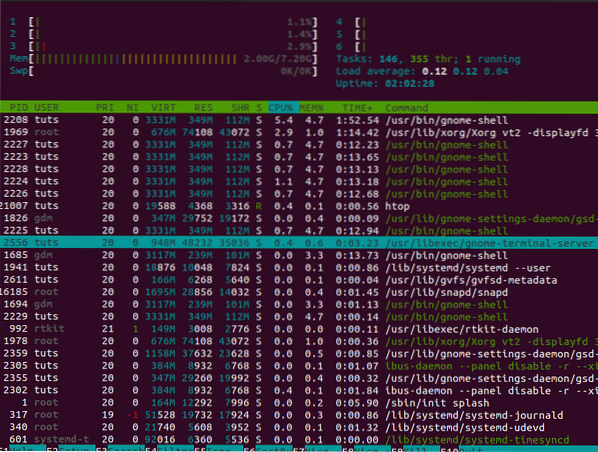
Išvada
Tai veda mus į mūsų straipsnio apie geriausias komandas pabaigą, norint patikrinti atminties naudojimą „Linux“. Tikimės, kad sužinojote geriausiai jums tinkantį. Ar rasite kitų svarbių ir čia nepaminėtų komandų? Kokie jo privalumai? Norėdami pranešti FOSSLinux skaitytojams, naudokite toliau pateiktą formą.
 Phenquestions
Phenquestions



